Nelze popřít, že Chrome může být občas trochu prasečí zdroje, proto jsme vytvořili tuto příručku, která vám pomůže zvýšit náročnost zdrojů Chromeless.
Tyto tipy vám pomohou snížit napětí, které CPUChrome zabírá na vašem procesoru, a minimalizovat paměť, kterou prohlížeč používá. Doufejme, že tyto tipy splníte výkon, bez ohledu na to, zda je Chrome v popředí nebo běží na pozadí.
Nejprve se podíváme na doporučené tipy společnosti Google pro optimalizaci a poté se podělíme o některé méně známé nástroje.
Kroky pro optimalizaci Google Chrome
Naším prvním návrhem by bylo nainstalovat ty nejaktuálnější aktualizace Google Chrome. To by mohlo zahrnovat nové optimalizace a opravy potenciálních nekompatibilit s aktuálním hardwarem.
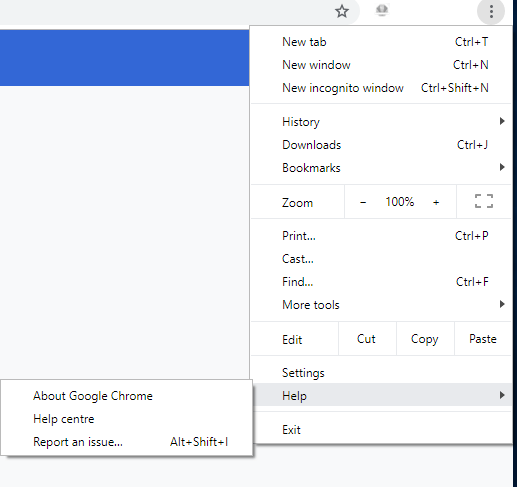
Chcete-li aktualizovat Google Chrome, klikněte na tři tečkyv pravém horním rohu. Ve spodní části přejeďte kurzorem myši nad „nápovědu“a poté klikněte na „O prohlížeči Google Chrome“.
Tím se dostanete na stránku, kde můžete vidět musíte aktualizovat Chrome.
In_content_1 vše: [300x250] / dfp: [640x360]->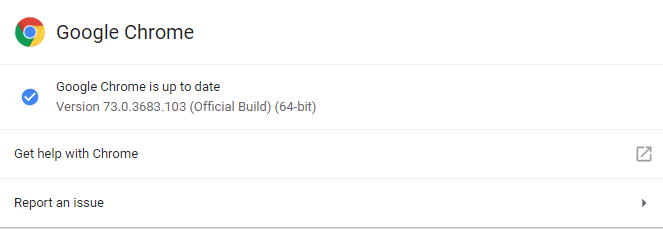
Pokud existuje aktualizace k dispozici, budete zde podrobeni benotifikaci a budete moci Chrome aktualizovat.
Jakmile jste zkontrolovali, zda se Chrome aktualizoval, můžete nyní přejít do integrovaného správce úloh Chrome. Tato nabídka je něčím, o čem si většina lidí neuvědomuje, a může vám pomoci snížit využití prohlížeče Chrome a využití procesoru.
Chcete-li získat přístup ke správci úloh, klikněte na tři tečkyv pravém horním rohu. Přejeďte přes „další nástroje“a poté vyberte „správce úloh“ '. Ve Správci úloh uvidíte, které aplikace a karty využívají nejvíce paměti a CPU v prohlížeči Chrome.
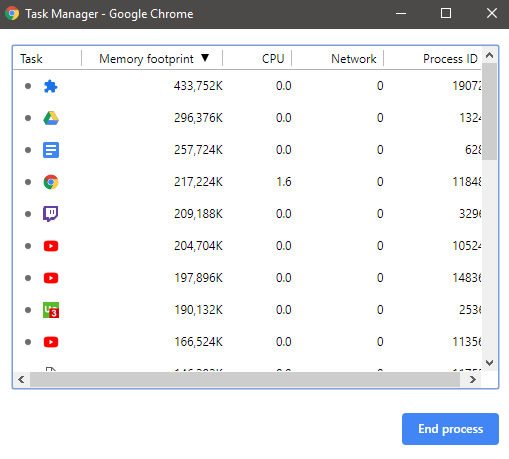
Možná vás překvapí některé z nich. Například jsem měl kartu Disk Google na pozadí a bylo to 430 MB RAM a já jsem ji ani nepoužíval. Můžete zavřít aplikace a tabulátory nebo zavřít správce úloh a poté je ukončit ručně.
Obecné tipy pro údržbu prohlížeče Chrome
Kromě těchto dvou tipů si více uvědomujete, kolik karet máte Otevření najednou může Chrome pomoci snížit zdroje. Každá karta má svůj vlastní vliv na váš výkon, takže 10
nebo více karet zvýší napětí na vašem PC pouze desetkrát.
Pokud chcete napětí dále snížit, můžete si vzít aplikace, které používáte mimo Chrome stažením samostatného softwaru. Například namísto používání Chromu si můžete vyzvednout Word, WordPad nebo dokonce stolní verzi Disku Google.
Pro hudbu můžete také použít Spotify místo YouTube. Zvažte použití samostatných aplikací pro všechno, aby Chrome nebyl takovým pamětním prase, a nezapomeňte tyto aplikace zavřít, když je nepoužíváte.
Odebrat rozšíření nebo viry
Můžete najít potenciálně škodlivé aplikace orextensions nainstalované do vašeho prohlížeče Chrome na adrese visitchrome: // settings / cleanup.
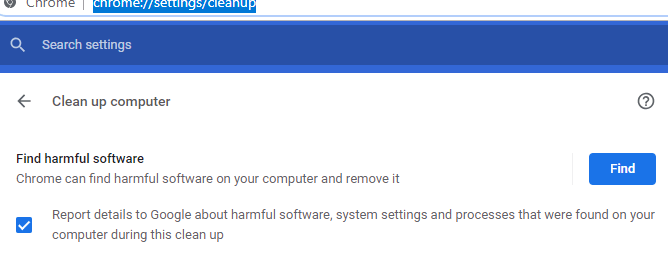
V některých případech škodlivý Možná se na vašem počítači nainstalují rozšíření a tato stránka uvedená výše je odstraní za vás. Škodlivá rozšíření mohou způsobit vyskakování reklam nebo spuštění jiných procesů v pozadí, které mohou zvýšit zátěž, kterou má Chrome v počítači.
Některá neškodná rozšíření mohou mít také velký vliv na výkon vašeho Chrome. Chcete-li zkontrolovat rozšíření a odstranit nepotřebná rozšíření, navštivte stránku chrome: // extensions / a zvažte odstranění těch, která nepotřebujete.

Možná tam najdete jsou nainstalovány rozšíření, které nikdy nepoužíváte, a ty by mohly běžet na pozadí. Pokud si nejste jisti, jaký dopad může mít konkrétní rozšíření na váš výkon, můžete se obrátit na správce úloh, který jsme zmínili dříve. Také se zde objeví rozšíření. Budete je však muset ze stránky rozšíření odstranit.
Použijte rozšíření ke správě výkonu
Po odstranění nepotřebných rozšíření může být kontraintuitivní jít a nainstalovat další, ale existují některé rozšíření může zlepšit výkon. Vybrali jsme tři níže, o kterých si lidé mohou být vědomi. Všechny tyto funkce jsou navrženy tak, aby pomáhaly monitorovat a snižovat zátěž, kterou má Chrome v počítači.
OneTab
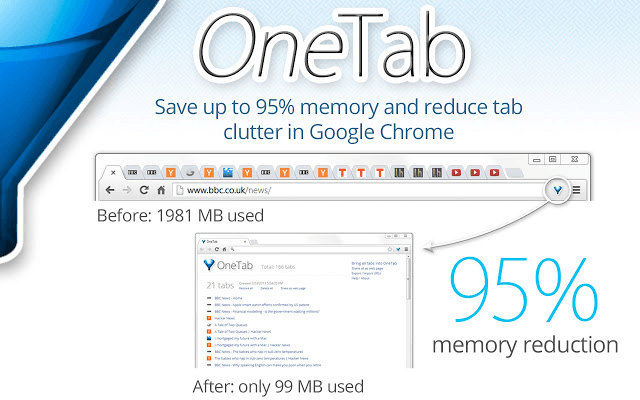
OneTab je rozšíření pro Chrome, které dokáže přesunout otevřené karty do jediného seznamu. Seznam pak můžete kdykoli znovu otevřít nebo zavřít. Seznam nebude mít velký vliv na vaši výkonnost a je mnohem lepší, než mít všechny tyto karty otevřené a spuštěné na pozadí.
TabWrangler
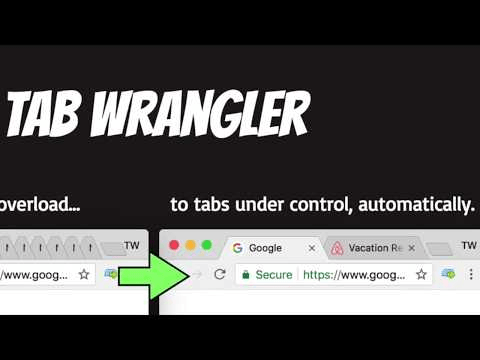
Karta Wrangler je další možností, konkrétně zaměřenou na ty, které zapomeňte zavřít všechny své karty. Karty se automaticky zavřou poté, co zůstanou nečinné po stanovenou dobu.
Můžete také nastavit určité aplikace, karty nebo weby, aby nikdy nezavíraly a nastavovaly další pravidla tak, aby bylo vše automatizované. Nakonec se musíte jen starat o procházení a Tab Wrangler udělá zbytek za vás.
The The Grea Suspender
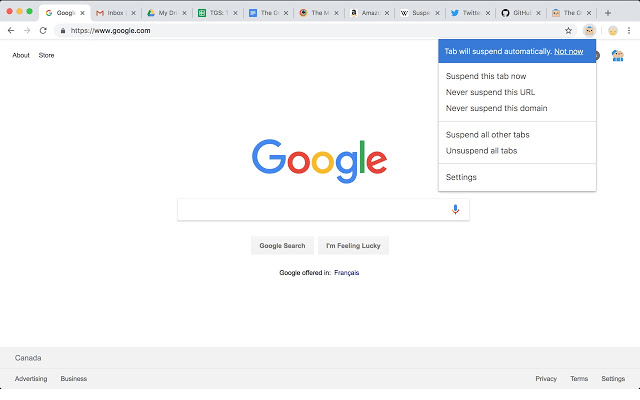
Velký závěs je podobný Tab Wrangler, ale místo uzavírání karet bude Velký závěs jednoduše pozastavte karty, které nepoužíváte. To znamená, že můžete procházet se spoustou otevřených karet, aniž by to ovlivnilo výkon.
Když přepnete karty, tyto karty se znovu začnou běžet jako normální. Existují nastavení, která mohou povolit určité weby nebo zastavit pozastavení karet, takže máte nad kontrolou, jak rozšíření funguje.
Summary
Tímto průvodcem se dozvíte, jak učinit zdroj Chromeless náročným. Doufáme, že tato příručka byla užitečná. Pokud potřebujete více tipů nebo rad, zanechte komentář a zkusím vám pomoci, když to půjdu.